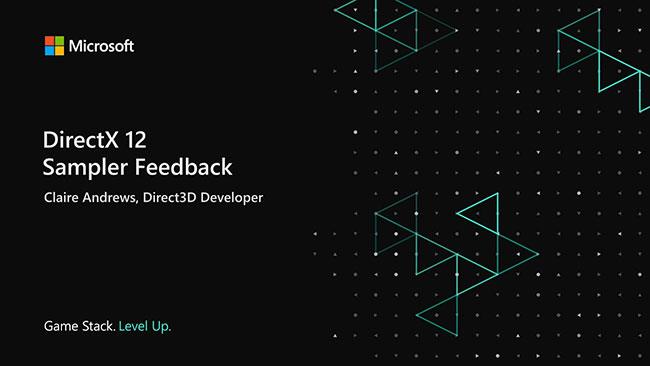През 2018 г. Nvidia пусна RTX графични карти с някои страхотни функции за игри, включително Ray Tracing и Mesh Shaders. Microsoft обаче се нуждае от стандарт, който поддържа тези функции на повече от хардуер на NVIDIA. Този стандарт се нарича DirectX 12 Ultimate, той пристигна на компютри с Windows 10 с актуализацията от май 2020 г.
Научете за DirectX 12 Ultimate на компютър с Windows 10 и Xbox
Какво е DirectX 12 Ultimate?
Новата версия на DirectX по същество обединява съществуващата технология и я стандартизира за PC и Xbox игри. Това е добра новина за геймърите. Някои от най-вълнуващите нови графични технологии, като Ray Tracing в реално време, са налични предимно само на графични карти на NVIDIA. Когато е активирана в играта, тази функция значително подобрява качеството на изображението, като прави светлинното поведение по-близко до реалното.
Бъдещите базирани на RDNA2 AMD графични карти, както и Xbox Series X, също ще поддържат DX12 Ultimate. Нека да разгледаме акцентите на новия API и защо е важен.
DirectX Raytracing 1.1

DirectX Raytracing 1.1
Raytracing е вълнуващото ново нещо в графиката на видеоигрите. Microsoft нарича тази версия DirectX Raytracing (DXR). Тази постепенна актуализация на съществуваща технология създава значително подобрение в цялостния външен вид на игрите. Тайната е да накарате осветлението в играта да се държи по-скоро като в реалния свят.
Това означава, че отраженията и пречупването изглеждат по-реалистични във вода, слънчевите лъчи изглеждат по-фотореалистични, а сенките с по-голяма визуална дълбочина.
С DX12 Ultimate се казва, че ефектът Ray Tracing е по-ефективен. Ще има и опция, която дава на разработчиците на игри повече контрол върху Ray Tracing, вместо да разчитат на системата.
Засенчване с променлива скорост

Засенчване с променлива скорост
Shading с променлива скорост е друга функция, налична в DX12. Шейдърите казват на системата какъв цвят, яркост и контраст трябва да бъде всеки пиксел. Въпреки това, този процес може да бъде интензивен от изчислителна гледна точка и това е мястото, където Variable Rate Shading влиза в действие. Той се фокусира върху важни части от игралната сцена при пълна разделителна способност, докато по-малко важните обекти са сведени до използване на мощност на GPU.
Геймърите може да не забележат цялостния ефект, но той прави работата на компютъра много по-ефективна. Подобрената ефективност обещава още по-добри визуални ефекти и по-бърза игра като цяло.
Мрежести шейдъри
Подобно на засенчването с променлива скорост, Mesh Shader също помага на системата да работи по-ефективно. Тази функция позволява на разработчиците на игри да създават много детайлни светове, без да претоварват процесора.
Той определя какво трябва да има в една сцена и колко детайлно трябва да бъде (наречено ниво на детайлност или LOD). Основните обекти ще имат по-фини детайли. Обектите, които са по-отдалечени, се рисуват с по-малко детайли. Почти всичко, което виждате на екрана, е колекция от малки триъгълници, групирани заедно, за да създадат разпознаваема форма или обект.
Обратна връзка за вземане на проби
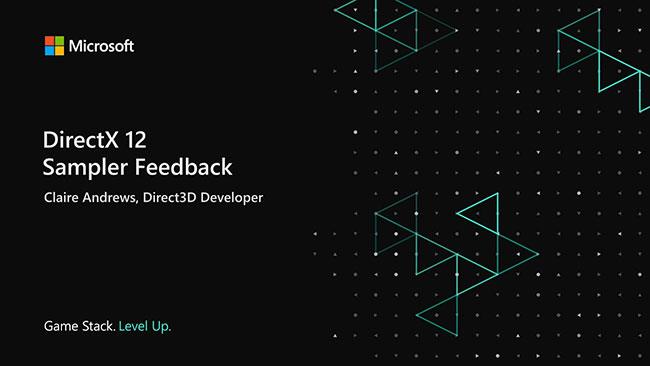
Обратна връзка за вземане на проби
Sampler Feedback също прави изобразяването на игрови сцени по-ефективно. Sampler Feedback подобрява начина, по който играта зарежда своите текстури (детайли на повърхността на обекти от видеоигри). Идеята е, че компютрите могат да вземат по-интелигентни решения относно текстурите, за да рендират по-големи и по-подробни графики, но използвайки по-малко видео памет. Това също така помага да се избегнат проблеми като заекване и забавяне.
Както бе споменато по-горе, по-ефективното използване на GPU може да помогне за увеличаване на скоростта на кадрите.
DirectX 12 Ultimate в реалния свят
Функциите на DX12 обещават да направят игрите по-интуитивни и ефективни при използване на компютърните ресурси. Въпреки това, както всички функции, внедряването зависи от разработчиците на игри. Например, Mesh Shading се поддържа от Nvidia от края на 2018 г., но все още не се използва реално. Може би като част от DX12 Ultimate ще стане по-популярен.
Хардуерът също трябва да поддържа тези функции. Microsoft каза, че ще етикетира новия си хардуер като съвместим с DX12 Ultimate.
На конзолите логото на Xbox Series X временно ще замени логото на DX12 Ultimate. Ако видите логото на DX12 Ultimate или Xbox Series X, това означава, че хардуерът поддържа новия графичен API.
Кога игрите се възползват от DirectX 12 Ultimate?
DirectX 12 Ultimate идва на компютри с Windows 10 като част от функции във версия 2004, пусната в края на май 2020 г. (известна също като актуализация от май 2020 г.). Разбира се, за да се възползвате от функциите, имате нужда от модерна графична карта, която го поддържа.
Ако имате графична карта, различна от DX12 Ultimate, всички игри, които поддържат DX12 Ultimate, ще продължат да работят с хардуера. Но вашият компютър няма да види същите визуални подобрения като другите машини. Според Microsoft няма да има странични ефекти върху хардуер, който не поддържа DX12 Ultimate.
Това е добра новина за геймърите с ограничен бюджет, които ще бъдат принудени да изостанат малко, за да запазят разходите за хардуер ниски.